
Efter att Samsung Galaxy Android Nougat-uppdateringen anländer kommer de med en Galaxy S7 eller Galaxy S7 Edge att märka att skärmen ser annorlunda ut. Samsung sänkte upplösningen ner till 1080p HD. Sannolikt i ett försök att förbättra batteriets livslängd och prestanda. Så här säger du hur du ändrar Galaxy S7-skärmens inställningar på Nougat.
Samsungs telefoner levereras som standard med en Quad-HD-skärm i världsklass. Sporting en upplösning på 2560 x 1440. Vilket är högre och bättre än en 1080p Full HD-skärm. De flesta kommer inte märka förändringen, men om så är fallet, så här ändrar du det.
Läs: 10 Vanliga Galaxy S7-problem och hur man fixar dem
Med Android 7.0 Nougat-användare kommer vi att märka många förändringar. Gränssnittet är mycket renare med fina vita och blå färg accenter. Anmälningar är smartare och grupperade, flerfönstermodus är bättre och mer. Här är allt som är nytt. Läs sedan vidare för att lära dig hur du ändrar skärmupplösningen.

Nu när Android 7.0 Nougat slår på de flesta Galaxy S7-enheter i USA hör ägare om förändringen. Skärmen ser bra ut även på vanlig HD, så mycket att vi inte ens märkte skillnaden. Bilderna är fortfarande skarpa och ser bra ut, videon är stor och texten ändras inte mycket när du surfar eller läser e-postmeddelanden.
De flesta kommer inte att märka skillnaden, och du kan faktiskt njuta av förbättrad batterilivslängd eller prestanda. Vissa vill dock ändra det. Lyckligtvis för oss Samsung har faktiskt en massa fantastiska kontroller och alternativ på Galaxy S7, och ännu mer med uppdateringen till Android 7.0 Nougat.
Oavsett om du märkte ändringen eller helt enkelt vill ha den fulla Quad-HD du betalat för, nedan är de enkla instruktionerna för att ändra den igen. Det är värt att notera att varje gång du startar om Galaxy S7 eller S7 Edge, kommer den att växla tillbaka till 1080p. Detta är en systemnivåförändring av Samsung.
Så här ändrar du Galaxy S7-skärmupplösningen
Om man tittar på inställningsmenyn på dessa telefoner kommer ägare att märka många nya saker. Om batterilivslängden verkligen är ett problem kan du till och med sänka Galaxy S7-upplösningen till 1280 x 720p, vilket borde göra det sista ännu längre. På det sättet kommer texten inte att vara så skarp och förändringen blir mycket mer märkbar.
Personligen mår jag bra med omkopplaren till 1080p och kommer inte att ändra den igen. Alla är annorlunda, och vissa kanske vill återgå till dessa förändringar. Här är hur.
Instruktioner
- Dra ner meddelandefältet och tryck på "Växelformad inställningsknapp"
- Eller gå in i applikationsfacket och hitta "Inställningar"
- Bläddra ner och välj "Visa"
- Välja "Skärmupplösning"
- Välj "2560 x 1440 WQHD" eller vad du vill
- Hit Apply
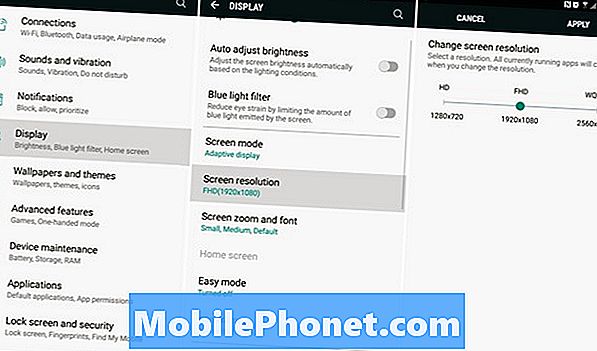
När du har gjort alla dina program stängs skärmen blinkar och ändras omedelbart till den fullständiga Quad-HD-upplösningen som den var före uppdateringen till Android Nougat. Vissa saker kan se lite bättre ut, men ärligt talat kan jag inte säga skillnaden och många kommer troligen att hålla med.
Huruvida förändringen är värt förbättringarna eller inte, är upp till dig. Det är också värt att notera att att välja "Skärmsökning och teckensnitt" har ett flertal alternativ för att ändra bildförhållande och ikonskalning (storlek) samt enhetens typsnitt och storlek. Tillåter ägare en nivå av precision och anpassning som många kommer att njuta av. Det finns också ett nytt "blått ljusfilter" -läge som liknar andra nattlägen som tar bort blå ljus från skärmen. Detta är enligt min mening lättare i ögonen, särskilt på natten, och kan hjälpa smarttelefonanvändare somna lättare.
Återigen, varje gång du startar om Galaxy S7 eller S7 Edge, går skärmen tillbaka till 1080p. Så du måste ändra det om och om igen. Annat än det är vi alla färdiga. Njuter du uppdateringen till Android Nougat på Galaxy S7? Låt oss veta i kommentarsektionen nedan. De med problem kanske vill se över denna lista med problem och korrigeringar.


